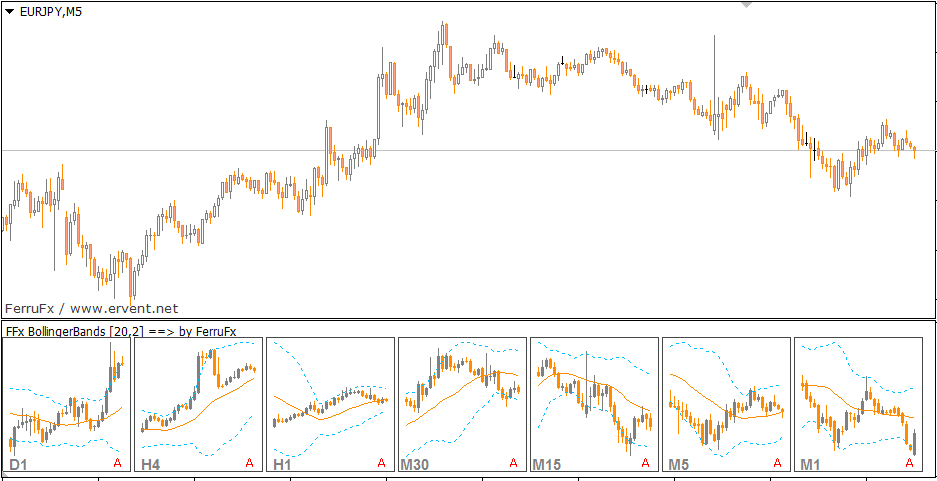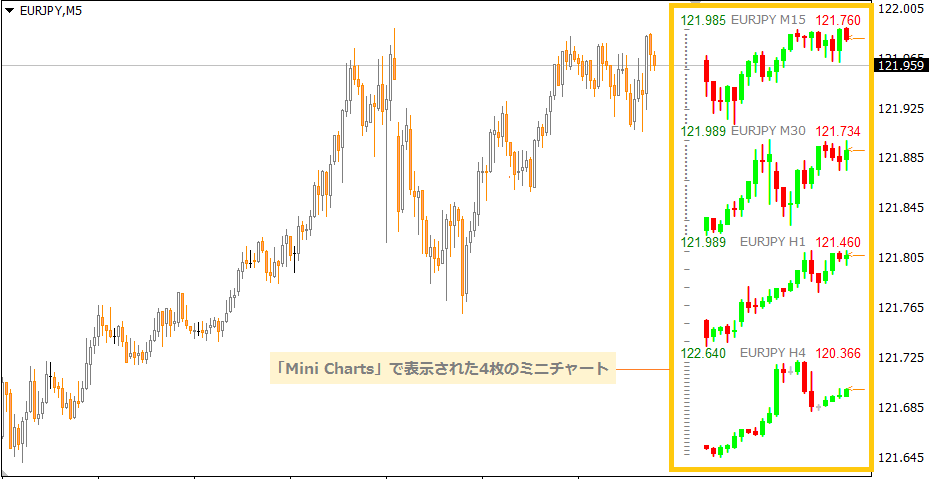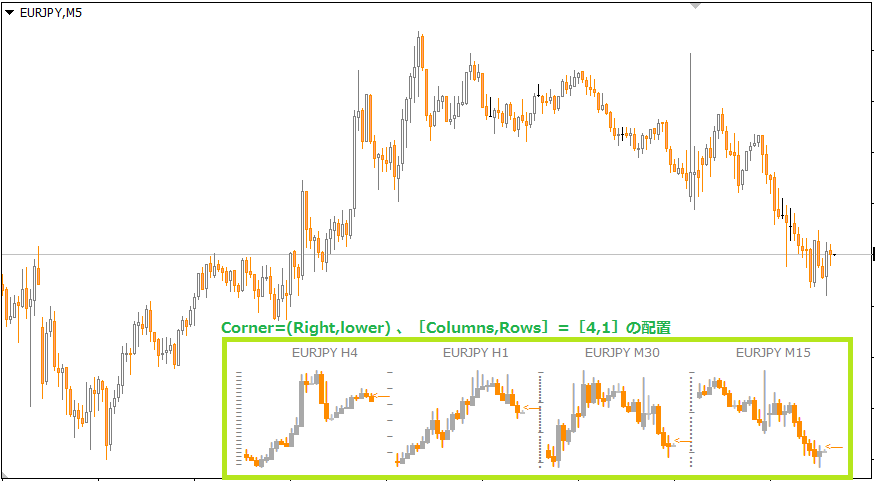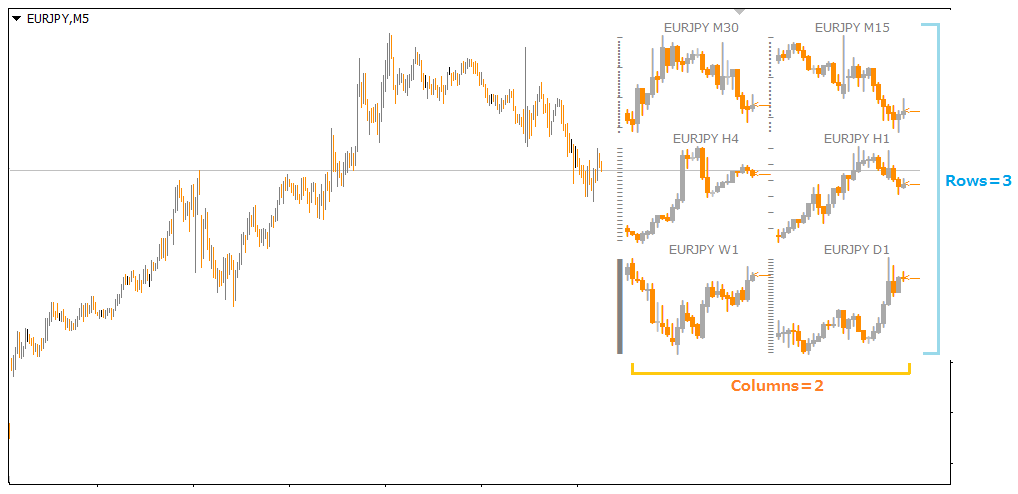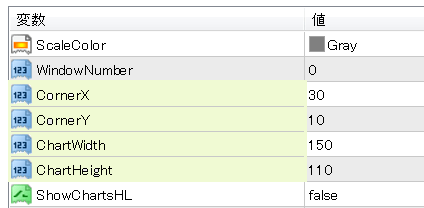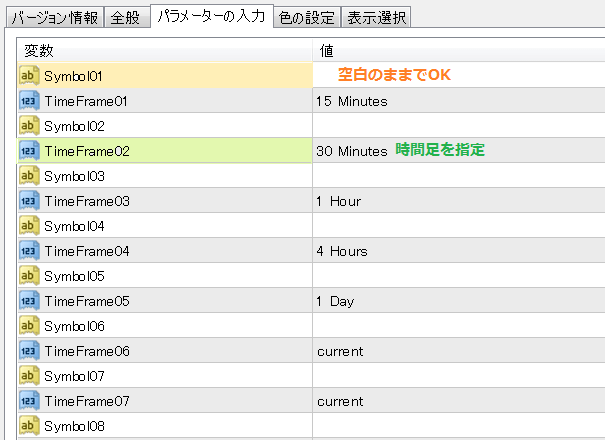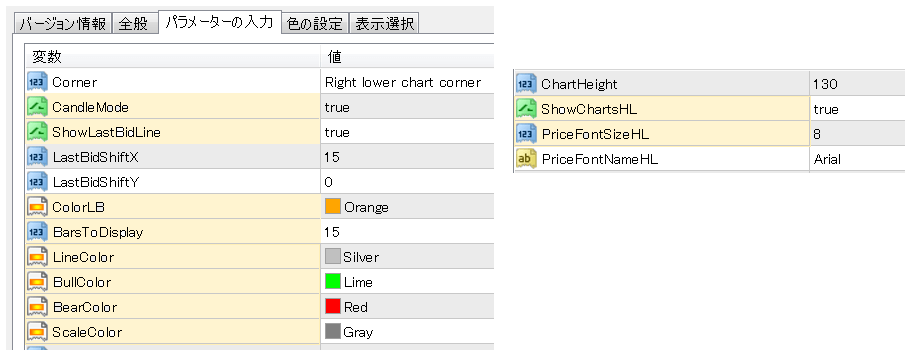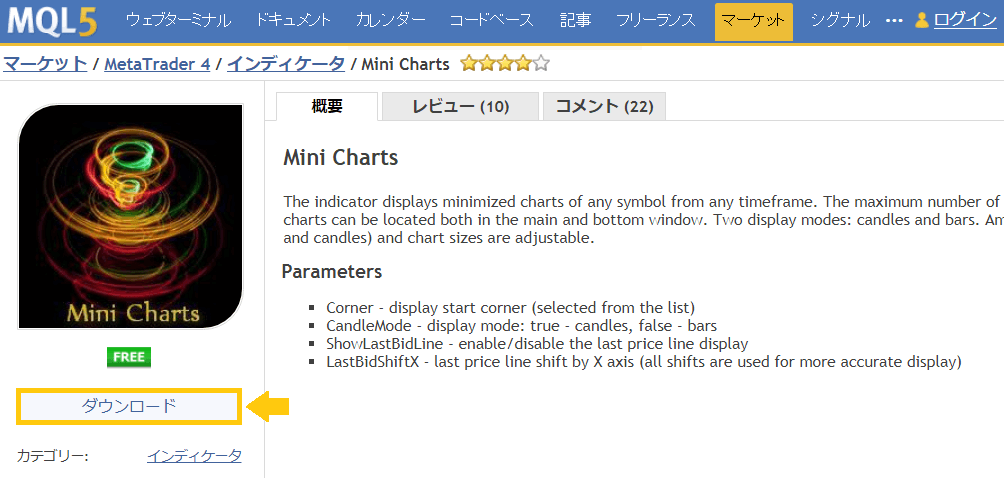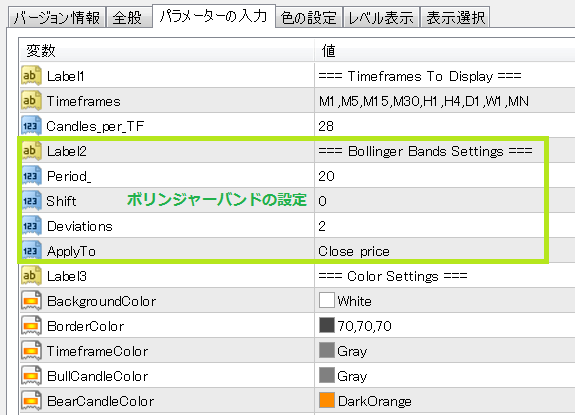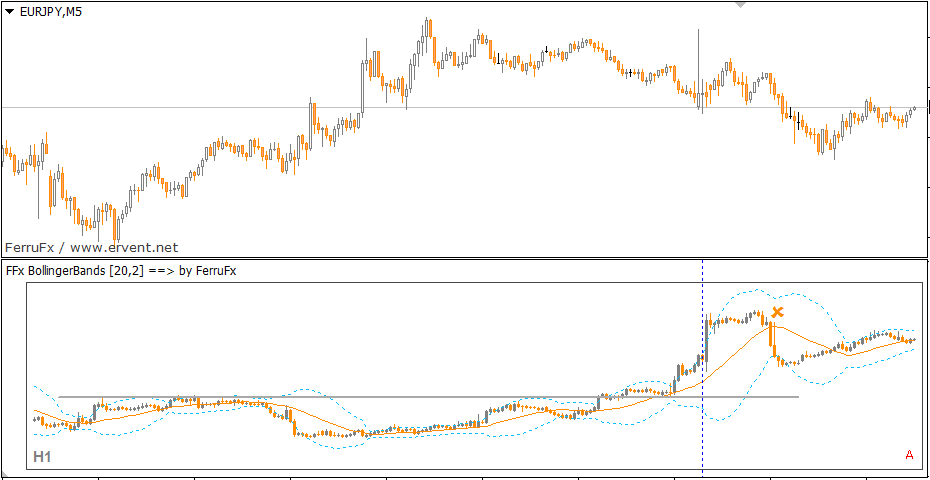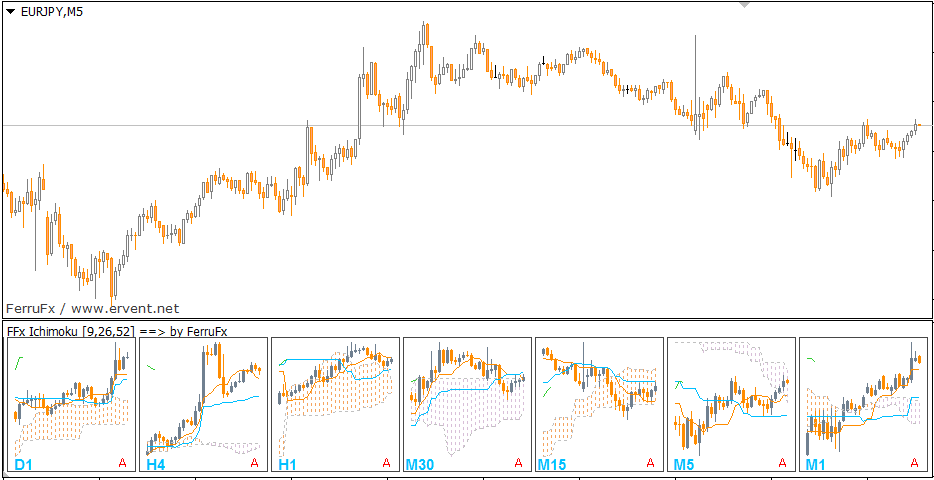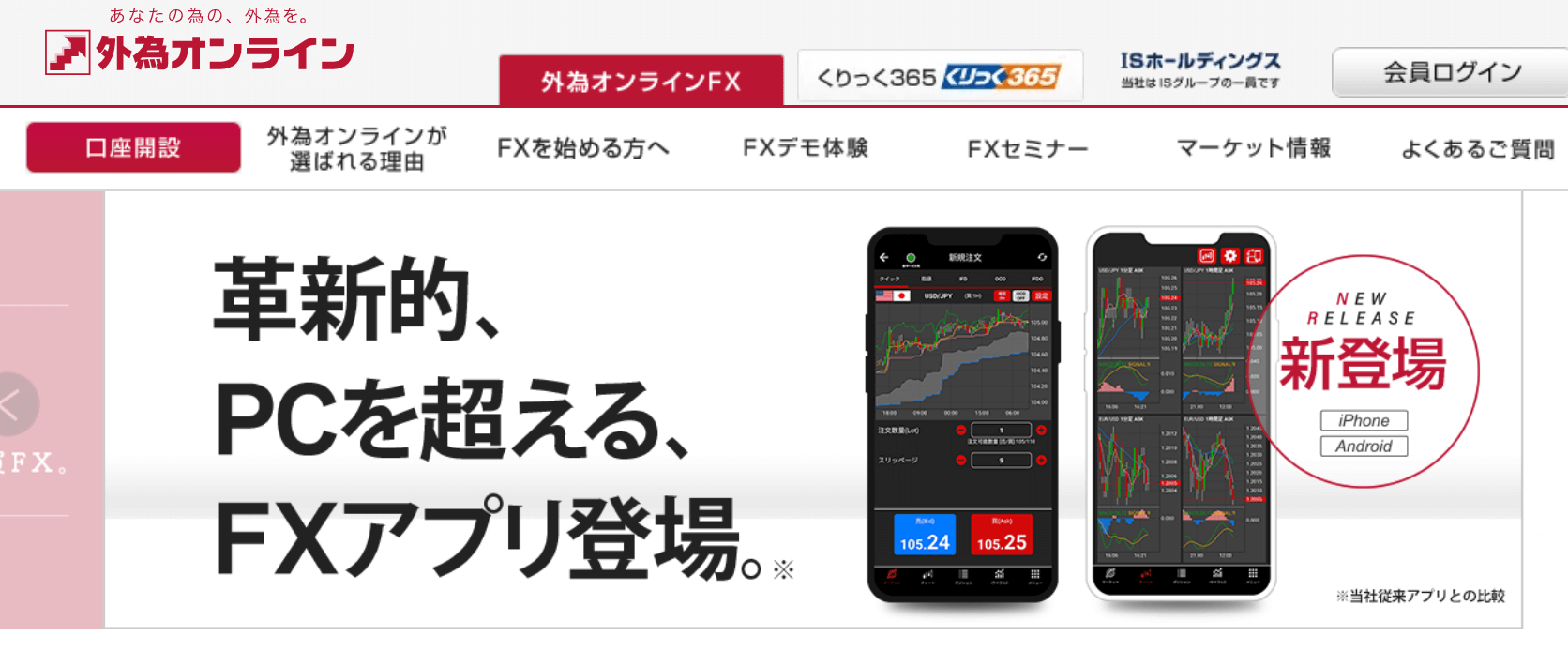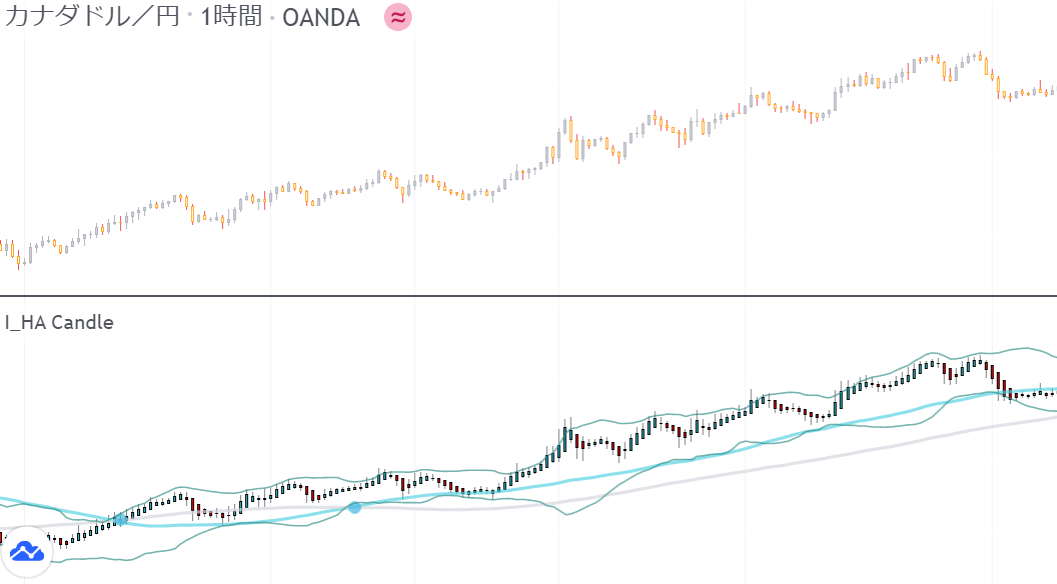この記事では、1つのチャートに複数の時間足のミニチャートを、サブウィンドウなどに表示するMT4インジケータを2つ紹介します。
1つのチャートで複数のチャートを見ることができるので、簡単にMTF分析ができたり、印刷も1つのチャートで済むなどのメリットがあります。
関連 【MT4】複数のチャートの時間足を一括で変更するインジケーター!
関連 【TradingView】サブウィンドウにローソク足チャートを表示する方法
Mini Charts|複数のミニチャートを自由に表示できる!
「Mini Charts」は、チャート内に他の時間足のミニチャートを複数表示することができるMT4インジケーターです。
上の5分足では、右端に15分足~4時間足の4枚のチャートが表示されています。
メインウィンドウやサブウィンドウに表示することができたり、ミニチャートの並べ方を変更できるなど、カスタマイズ性が高いです。
設定
重要な設定は、次の20個です。ここで紹介していない設定は、デフォルトのままでOKです。
ミニチャートの配置
Corner :ミニチャートを表示する位置を指定。次の4つがあります。
・(Right,upper) :チャートの右上
・(Right,lower) :チャートの右下
・(Left,upper) :チャートの左上
・(Left,lower) :チャートの左下
Columns :チャートを表示する列
Rows:チャートを表示する行
[Columns,Rows]の組み合わせで、ミニチャートの配置を決定します。
例1:Corner=(Right,lower) 、[Columns,Rows]=[4,1]
※「Columns」の数値4は、ミニチャートの総数
この設定では、チャートの右下に横並びでミニチャートが並びます。
例2:Corner=(Right,upper) 、[Columns,Rows]=[2,3]
チャートの右端に、6つのミニチャートが2列3行で配置されています。
CornerX:各チャートが数値分左右にシフト
CornerY:各チャートが数値分上下ににシフト
ChartWidth:チャートの横幅を調整
ChartHeight:チャートの縦幅を調整
「ChartWidth」と「ChartHeight」の数値を変更することで、各ミニチャートの大きさを変えることができます。
表示するチャート数や時間足の設定
Symbol:空白でOK。「通貨ペア名と時間足」が各チャートの上に表示される
→例:EURJPY M15
TimeFrame:ミニチャートの時間足を変更する。1分足~月足の9種類あり
「TimeFrame」を「1分足~月足」のいずれかにしたものだけ、ミニチャートとして表示されます。「curennt」に設定したものはミニチャートとして表示されません。
上の設定では、15分足・30分足・1時間足・4時間足・日足の計5つのミニチャートが表示されます。
※チャートの最大表示数は15枚です
ローソク足の設定
CandleMode:チャートの種類。true=ローソク足、false=バーチャート
ShowLastBidLine:「true」にすると、現在の価格(売値)水準が表示される(リアルタイムで動きます)
ColorLB:現在の売値水準のラインの色
BarsToDisplay:表示するローソク足の本数(最新のローソク足含めない本数)
→たとえば15だと、「15本+現在の足」の合計16本の足が表示される
LineColor:十字線の色
BullColor:陽線の色
BearColor:陰線の色
ScaleColor :チャートの縦軸の色
BarSpacingX:ローソク足間の距離を調整
ShowChartsHL:「true」にすると、チャートに表示された範囲での最高値・安値の価格を表記される
PriceFontSizeHL:最高値・安値の数字のフォントの大きさ
※上のサイトで、インジケーターをダウンロードできない場合は、「MT4・MT5インジケーターがダウンロードできない場合の解決策」を参考にしてください
関連 【MT4】複数の通貨ペアを重ねて表示する「オーバーレイチャート」インジケーター5選!
TradingViewでもサブウィンドウにチャートを表示することもでき、ボリンジャーバンドや移動平均線などのインジケーターをサブウィンドウ上のローソク足に追加できます。
FFx Bollinger Bands|チャートをサブウィンドウに表示するインジ
「FFx Bollinger Bands」は、複数の時間足のチャートをサブウィンドウに表示するMT4インジケーターです。
各チャートに、その時間足でのボリンジャーバンドも確認することができます。
設定
Timeframes:表示したい時間足。例:M5(5分足)、H1(1時間足)
Candles_per_TF:ローソク足の本数
BackgroundColor:チャートの背景色
BorderColor:チャートの枠の色
TimeframeColor:時間足の表記の色
BullCandleColor:陽線の色
BearCandleColor:陰線の色
※ボリンジャーバンドの設定は、『MT4|ボリンジャーバンドの設定方法を徹底解説!』で詳しく解説しています
「Timeframes」を1つの時間足を追加して、「Candles_per_TF」を大きくすると、下のチャートのようにサブウィンドウに大きなチャートを表示することもできます。
また、サブウィンドウのチャートでも、トレンドラインやフィボナッチなどのツールを使うことができます。
ボリンジャーバンドの各ラインの色は、設定の「色の設定」タブで変更できます。
#0:+2σバンドの色
#1:中心線の色
#2:-2σバンドの色
※また、ボリンジャーバンドの他に、移動平均線や一目均衡表をチャートに表示するバージョンもあります。